BitLocker 드라이브 암호화를 사용할 수 없음, 오류 0x8031004A 수정
Windows 10 컴퓨터를 백업할 때 오류 0x8031004A와 함께 백업에 실패하면 중요한 BitLocker 시스템 파일이 없거나 손상되어 BitLocker 드라이브 암호화를 사용할 수 없습니다. Windows 시동 복구를 사용하여 이러한 파일을 컴퓨터에 복원(0x8031004A, BitLocker Drive Encryption cannot be used because critical BitLocker system files are missing or corrupted, Use Windows Startup Repair to restore these files to your computer) 한 다음 이 게시물이 도움이 될 것입니다.
제어판을 통해 또는 PowerShell을 사용하여 시스템 이미지를 만드는(create a System Image) 방법을 살펴보았습니다 . 그러나 때때로 오류가 발생할 수 있습니다. 백업 저장소 위치에 다른 볼륨의 섀도 복사본 저장소가(Backup storage location has shadow copy storage on another volume) 있거나 이 중요한 BitLocker 시스템 파일이 없거나 손상(Critical BitLocker system files are missing or corrupted) 되었다는 오류 메시지가 있을 수 있습니다. 오늘 후자의 오류를 해결하는 방법을 살펴보겠습니다.
BitLocker 드라이브 암호화(Fix BitLocker Drive Encryption) 를 사용할 수 없음, 오류 0x8031004A 수정(Error 0x8031004A)
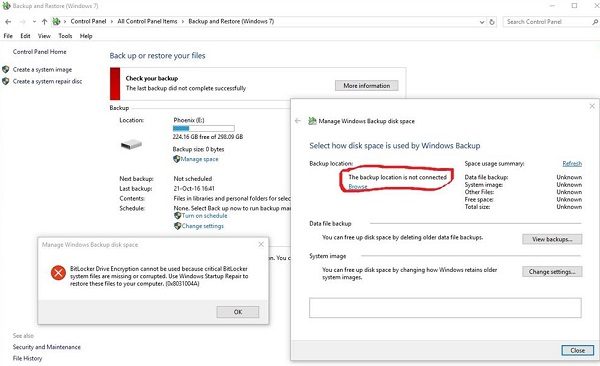
(이미지 출처: 마이크로소프트 앤서스)
(BitLocker Drive Encryption)중요한 BitLocker(BitLocker) 시스템 파일이 없거나 손상되어 BitLocker 드라이브 암호화 를 사용할 수 없습니다 (0x8031004A).
BitLocker 를 사용할 때 이 문제가 발생하면 시스템을 재부팅하고 작동하는지 확인하십시오. 대부분은 그렇지 않을 것입니다. 그런 다음 다음 문제 해결 단계를 진행합니다.
1] 시스템 파일 검사기 실행
관리자 권한 명령 프롬프트(Open an elevated Command Prompt) 창을 열고 다음 명령을 입력하고 Enter 키를 누릅니다 .
sfc /scannow
파일 손상이 발견되면 양호한 파일로 교체됩니다.
2] DISM 실행
관리자 권한 명령 프롬프트(Command Prompt) 창을 열고 다음 명령을 입력하고 Enter 키를 누릅니다 .
DISM.exe /Online /Cleanup-image /Restorehealth
이렇게 하면 손상된 Windows 시스템 이미지가 복구됩니다.
3] ChkDsk 실행
관리자 권한 명령 프롬프트(Command Prompt) 창을 열고 다음 명령을 입력하고 Enter 키를 누릅니다 .
chkdsk /r
불량 섹터를 지적하고 읽을 수 있는 모든 정보를 복구합니다.
4] 볼륨 섀도 복사본 서비스 상태 (Shadow Copy Service)확인(Check)
(Type)검색 시작(Start Search) 에 services.msc를 입력 하여 Windows 서비스 (Services) 관리자(Manager) 를 엽니다 . 마우스 오른쪽 버튼으로 클릭하고 속성 을 클릭 합니다(Properties) . 서비스 상태를 확인합니다. 수동(Manual) 으로 설정해야 합니다 . 지금 시작하고 실행 중인지 확인한 다음 다시 시도하십시오.
5] 이전 Windows 이미지 백업(Windows Image Backup) 이미지 삭제(Delete)
여유가 있는 경우 이전 시스템 이미지 및 백업 을 삭제한 다음 다시 시도할 수 있습니다.
6] 자동 시동 복구 사용
아무 것도 작동하지 않으면 오류 메시지 자체에 제안된 대로 자동 복구(Automatic Repair) 를 사용하여 손상되거나 누락된 시스템 파일을 컴퓨터에 복원할 수 있습니다.

고급 시작 옵션(Advanced Startup Options) 으로 부팅하고 자동 복구(Automatic Repair) 를 선택 합니다.
7] Windows RE를 일시적으로 비활성화
Microsoft 에서 제안한 한 가지 제안이 더 있습니다 .
관리자 권한 명령 프롬프트에서 다음 명령을 입력하고 Enter 키를 누릅니다.
C:\Windows\System32\REAgentC.exe /disable
외장 하드 드라이브를 분리합니다.
관리자 권한 명령 프롬프트에서 다음 명령을 입력하고 Enter 키를 누릅니다.
C:\Windows\System32\REAgentC.exe /enable
외부 하드 디스크를 컴퓨터에 다시 연결하고 확인하십시오.
이 모든 단계가 실패하고 오류로 인해 작업이 심각하게 중단되는 경우 Windows 10 시스템 새로 고침 을 고려할 수 있습니다.(If all these steps fail, and the error is causing a serious interruption to your work, you might consider refreshing the Windows 10 system.)
BitLocker를 시작하는 동안 이 장치는 신뢰할 수 있는 플랫폼 모듈을 사용할 수 없습니다 오류 메시지 가 표시 되면 이 게시물을 읽으십시오 .
Related posts
Fix Windows Update Error 0x80070005
Fix Event Error 1020 및 1008 Microsoft-Windows-Perflib 오류가 발생했습니다
Fix Error 0x80070091 디렉토리는 Windows 11/10에서 디렉토리가 비어 있지 않습니다
Fix WerMgr.exe or WerFault.exe Application Error Windows 11/10에서
Installation, Update, System Restore 중 Fix Error Code 0x80070017
Fix Failure Windows에서 보안 및 종료 옵션 오류를 표시하는 방법
Xbox Error Code 0x800c000B를 수정하는 방법
Fix Your computer에는 Windows 11/10에 memory problem이 있습니다
우리는 위치, Error 0x80070005 저장 기본을 설정할 수 없습니다
Microsoft Excel에서 Runtime Error 1004을 어떻게 수정합니까?
Fix Bdeunlock.exe Bad image, System Error 또는 응답하지 않음
Fix Windows 10 Printer Printer Troubleshooter의 문제
Windows Update 설치 실패 - Error 0x80070643
Error code 191, Windows 10에 UWP apps을 설치할 수 없습니다
Fix Outlook Windows에서 Implemented error가 아닙니다
Fix OBS Display Capture Windows 10에서 올바르게 작동하지 않습니다
Fix이 응용 프로그램은 Windows 10에서 Office app 오류를 열 수 없습니다
Printer Error 0x00000709 기본값을 연결하거나 설정하려고 할 때
Fix Windows 10 Camera app error 0xA00F424F (0x80004005)
Fix ERR_SSL_PROTOCOL_ERROR Google Chrome에 있습니다
